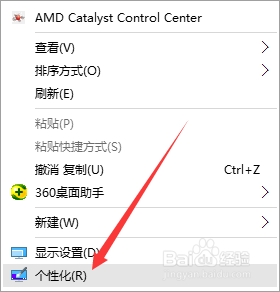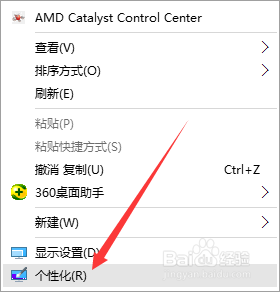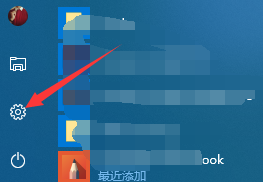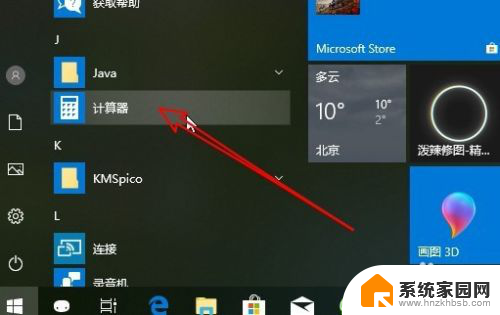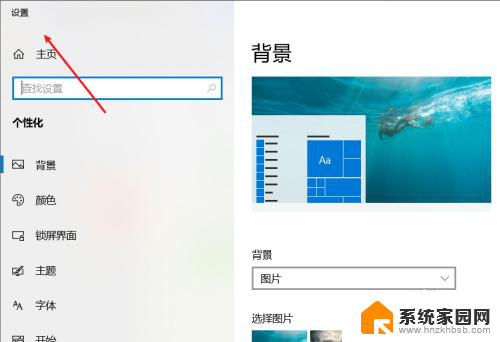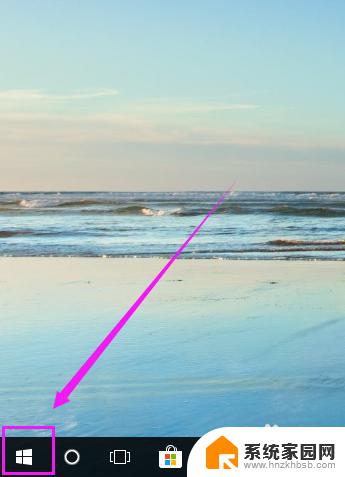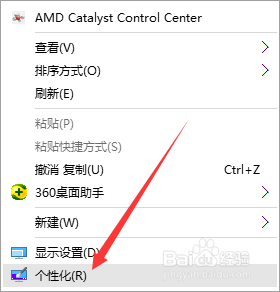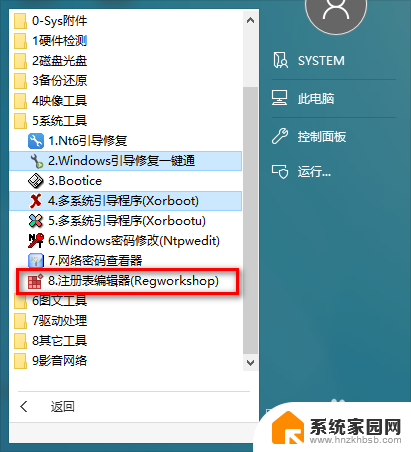电脑的计算机图标没了怎么办 Win10系统桌面找不到计算机图标怎么办
更新时间:2024-04-18 11:46:11作者:jiang
在使用Win10系统的过程中,有时候会遇到计算机图标不见的情况,这个问题可能会让人感到困惑和焦虑,当我们需要打开计算机文件夹或者进行其他操作时,找不到计算机图标会给我们带来一定的困扰。当我们遇到Win10系统桌面找不到计算机图标的情况时,应该如何解决呢?接下来就让我们一起来探讨一下这个问题的解决方法。
具体步骤:
1.第一步:在win10桌面下边状态栏单击鼠标右键,调出右键选项框。如下图操作。再单击 任务栏设置。
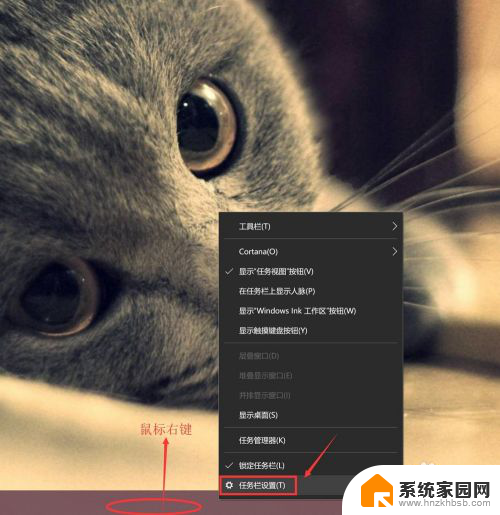
2.第二步:进入任务栏设置后,点击左侧的主题选项。
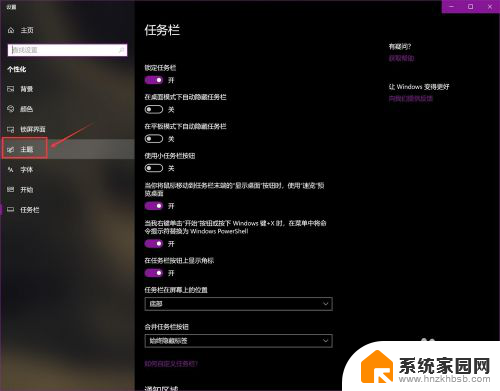
3.第三步:进入 主题 选项后,再单击进入桌面图标设置,如下图。
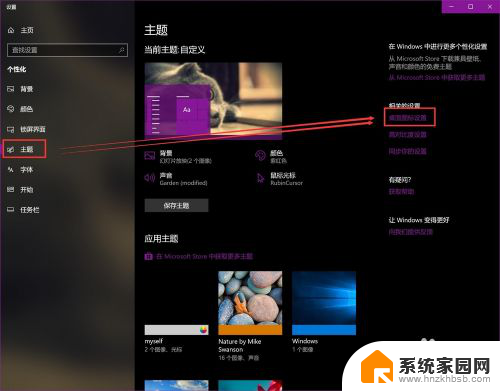
4.第四步:在桌面图标设置 选项框中,勾选 计算机,点击确定按钮,即可设置完成。此时桌面上出现计算机图标。
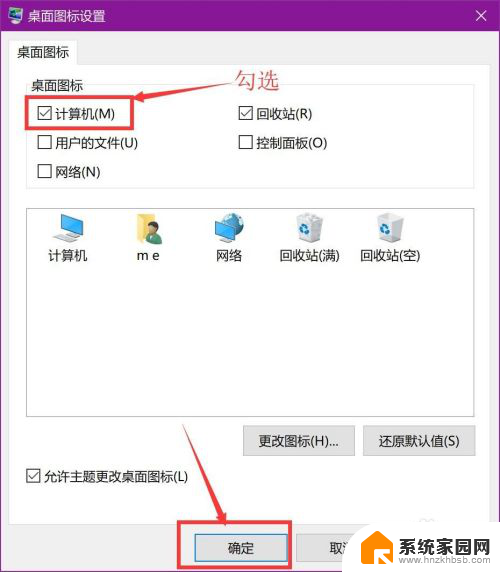
以上是关于电脑计算机图标消失的解决方法,如果你也遇到了类似情况,请参照以上步骤处理,希望对大家有所帮助。